

Dit onderwerp bevat de volgende instructies.
Handmatig een logbestand maken vanuit Settings Editor
Het nieuwste logbestand maken en exporteren via het bedieningspaneel
Een logbestand maken vanuit PRISMAsync Remote Manager
Een logbestand exporteren naar een USB-apparaat via het bedieningspaneel
De namen van logbestanden bestaan uit verschillende delen, afhankelijk van de inhoud.
|
<hostnaam>_Traceergegevens_<jjjjmmdd>_<uummss> |
Rapport-/traceerbestand dat handmatig door een gebruiker is gemaakt op een bepaalde tijd op het bepaalde systeem. |
|
<hostnaam>_Rapporten_ <jjjjmmdd>_<uummss> |
Rapportbestand dat handmatig door een gebruiker is gemaakt op een bepaalde tijd op het specifieke systeem. |
|
<hostnaam>_Traceergegevens_ <printerfoutcode>_<jjjjmmdd>_<uummss> |
Rapport-/traceerbestand dat door het opgegeven systeem voor een printerfout is gemaakt op een bepaalde tijd. |
Als u het logbestand met rapport-/traceerbestanden wilt maken, gebruikt u de optie [Logbestand met rapport-/traceerbestanden maken] . Maak dit logbestand direct nadat een afdrukfout is opgetreden.
Maak het alternatieve logbestand, met de optie [Logbestand met rapportbestanden maken] , alleen als hierom wordt verzocht door de serviceorganisatie.
Open Settings Editor en ga naar: .
 [Probleemoplossing] (tabblad)
[Probleemoplossing] (tabblad)Klik in de groep [Logboeken en rapporten] op [Logbestand met rapport-/traceerbestanden maken].

Klik in het dialoogvenster [Logbestand met rapport-/traceerbestanden (maken en downloaden)] op [Logbestand met rapport-/traceerbestanden maken] om een nieuw logbestand te maken.
 Een logbestand met rapport-/traceerbestanden maken
Een logbestand met rapport-/traceerbestanden makenKlik op [OK].
Logbestanden kunnen handmatig of automatisch door de printer worden gemaakt wanneer er een fout optreedt.
Open Settings Editor en ga naar: .
 [Probleemoplossing] (tabblad)
[Probleemoplossing] (tabblad)Klik in de groep [Logboeken en rapporten] op [Logbestand met rapport-/traceerbestanden maken].

Klik in het dialoogvenster op het vereiste logbestand om het bestand te downloaden.
 Logbestand met rapport-/traceerbestanden maken of downloaden
Logbestand met rapport-/traceerbestanden maken of downloadenSla het logbestand op een externe locatie op.
Klik op [OK].
Als u het logbestand met rapport-/traceerbestanden wilt maken, gebruikt u de optie [Logbestand met rapport-/traceerbestanden maken] . Maak dit logbestand direct nadat een afdrukfout is opgetreden.
Maak het alternatieve logbestand, met de optie [Logbestand met rapportbestanden maken] , alleen als hierom wordt verzocht door de serviceorganisatie.
Druk op het bedieningspaneel op: .
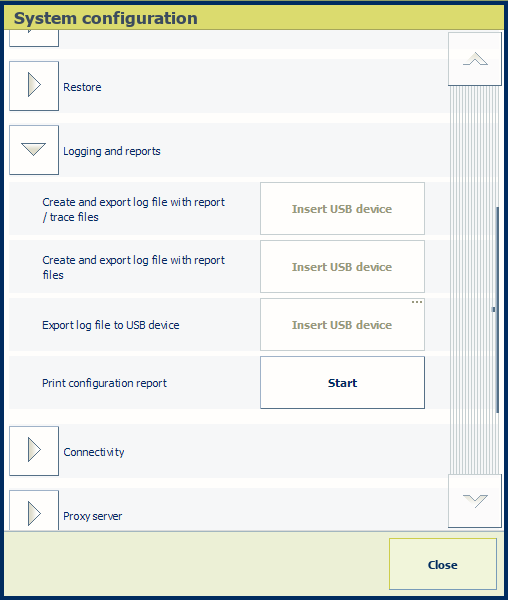 Systeemconfiguratie
SysteemconfiguratieU kunt ook op de aangegeven knop in het startscherm van het bedieningspaneel en vervolgens op [Systeemconfiguratie] drukken.
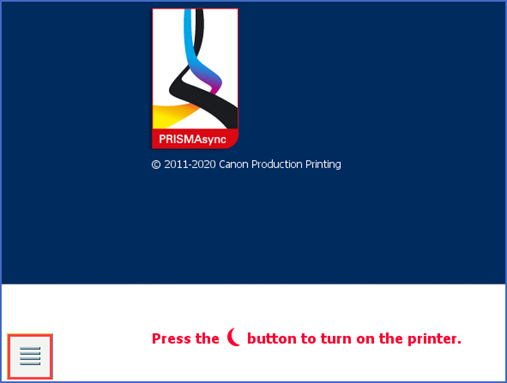 Startscherm van bedieningspaneel
Startscherm van bedieningspaneelPlaats een USB-apparaat in een USB-poort van het bedieningspaneel.
Druk op [Maken] onder [Logbestand met rapport-/traceerbestanden maken en exporteren].

Het logbestand wordt gemaakt.
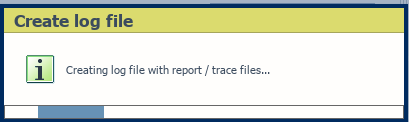
Het laatst gemaakte logbestand is geselecteerd in het dialoogvenster [Logbestand exporteren].
 Logbestand exporteren
Logbestand exporterenDruk op [OK] om dit logbestand te exporteren naar het USB-apparaat.
Druk op [Annuleren] om dit logbestand op een later moment te downloaden.
U kunt een handmatig of automatisch gemaakt logbestand exporteren naar een USB-apparaat.
Druk op het bedieningspaneel op: .
U kunt ook op [Systeemconfiguratie] in het startscherm van het bedieningspaneel drukken.
Plaats een USB-apparaat in een USB-poort van het bedieningspaneel.
Druk op [Exporteren].
 Logbestand exporteren
Logbestand exporterenSelecteer het vereiste logbestand.
 Logbestand selecteren
Logbestand selecterenDruk op [OK] om het logbestand te exporteren naar het USB-apparaat.
Klik in het menu rechtsboven op .
 Opties voor ondersteuning
Opties voor ondersteuningU wordt omgeleid naar de optie [Logbestand met rapport-/traceerbestanden maken] van Settings Editor die bij de geselecteerde printer hoort.
Wanneer hierom wordt verzocht, meldt u zich aan bij de Settings Editor.
Gebruik de eerste twee instructies van dit onderwerp om het logbestand te maken en te downloaden.